Administrera personal
Guiden visar hur du hanterar personal på Komvux i IST administration.
1. Klicka på Administration.
2. Välj Personal.
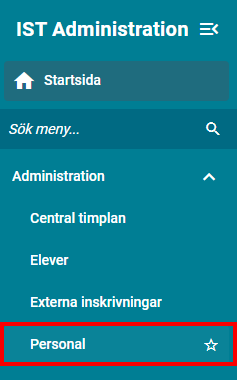
3. Klicka på filtrering och sök fram personen. Observera att det är viktigt att skriva personnumret ÅÅÅÅMMDD-XXXX för att få fram ett sökresultat.
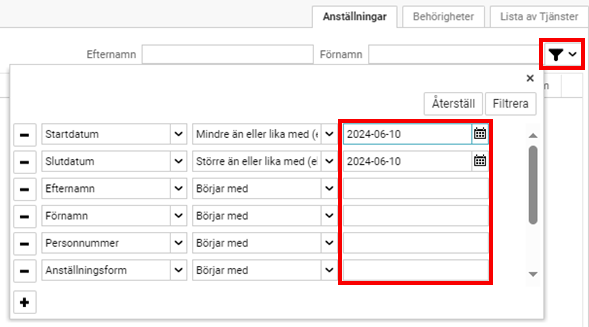
4. Om personen finns med i IST kommer den visas och du kan hantera anställningen.
5. För att redigera anställningen markerar du personen och klickar på pennan.
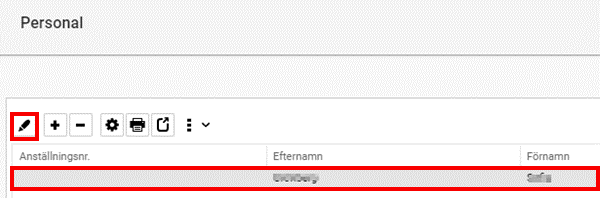
6. Om personen inte visas i sökresultatet, klicka på plustecknet och skapa en anställning.
7. I rutan som visas skriver du in personnummer ÅÅÅÅMMDD-XXXX, personens namn visas per automatik.
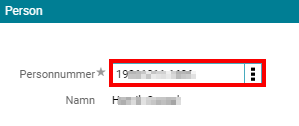
8. Om personens namn inte visas när du fyller i personnumret, behöver du göra ett direktuppslag. Se separat Guide.
9. Fyll i de fält som är stjärnmarkerade.
10. Anställningen är på Örebro kommun.
11. Anställningsform, välj i rullisten.
12. Bocka i om personen är lärare.
13. Fyll i hur många procent personen jobbar. Klicka på Tab-tangenten och årsarbetstimmarna fylls i automatiskt. Stämmer inte årsarbetstimmarna justeras det i rutan.
14. Välj Startdatum.
15. Klicka på högerpilen bredvid Spara.
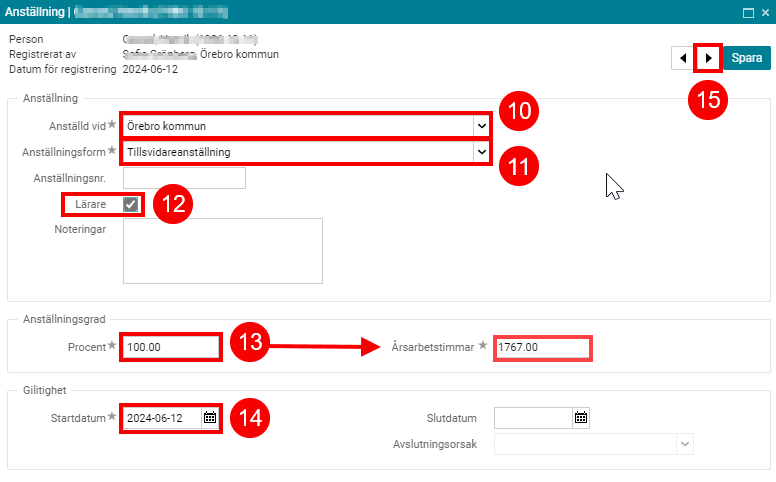
16. Öppna rullisten och välj enhet personen ska arbeta på.
17. Signatur är de två första bokstäverna i förnamnet och de två första i efternamnet. Med initialerna i versaler (Exempelvis: HeCa). Är signaturen upptagen läggs en siffra till.
18. Välj tjänstens omfattning på enheten. En person kan vara i tjänst på flera enheter med olika procentsats, summan ska dock vara 100 % (alla enheter behöver vara angivna för att den anställda till exempel ska kunna se sina elever i lösenordsportalen).
19. Klicka på Spara.
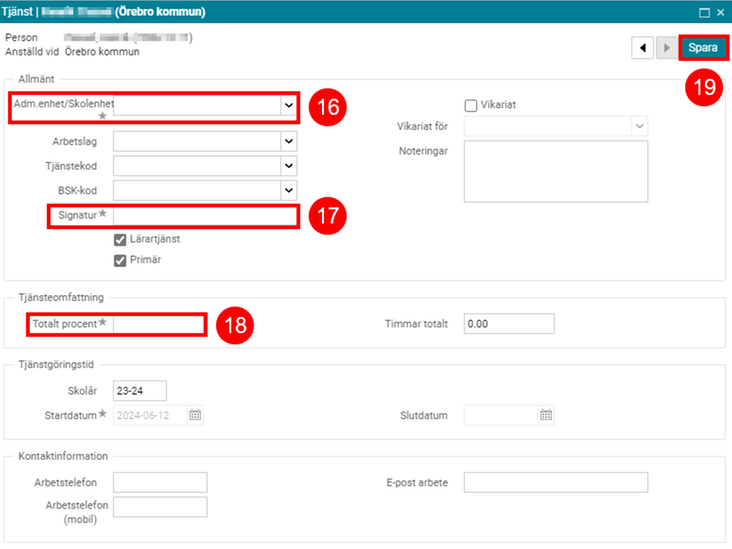
20. När detta är gjort kan du lägga till ytterligare enheter genom att ha personen markerad under anställning och klicka på plustecknet över tjänst.
21. Klicka på plustecknet för att lägga till tjänst på enhet.
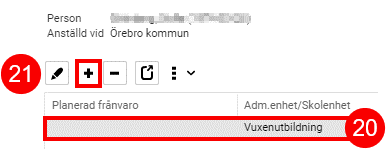
22. Huvudanställningen på Örebro kommun visas som default på Adm. enhet/Skolenhet. Ändra till önskad underenhet i rullisten.
23. Om personen jobbar på flera enheter väljs antal procent för respektive enhet (en ny tjänst för respektive enhet).
24. Välj Startdatum på enheten.
25. Klicka på Spara.
26. Ska fler enheter läggas till upprepa steg 20–25.
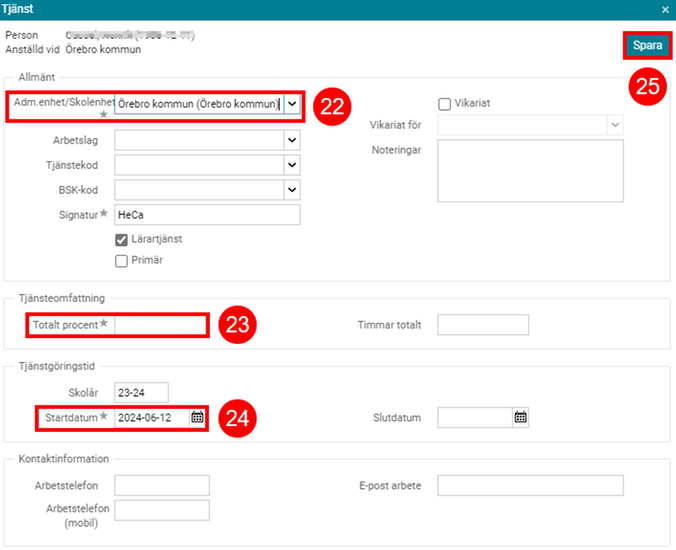
Senast uppdaterad:
Tack för ditt svar!
Berätta gärna vad vi kan göra bättre på den här sidan för att förbättra webbplatsen! Vi har ingen möjlighet att svara, men dina synpunkter är värdefulla för oss. Tänk på att inte skicka in personuppgifter. Om du vill ha svar på en fråga kan du istället använda formuläret ”Lämna en synpunkt”.
Om du ändå skickar in personuppgifter via detta formulär hanteras uppgifterna av Kommunstyrelsen och kan eventuellt lämnas vidare till annan verksamhet inom Örebro kommun i syfte att förbättra vår service.
Här hittar du mer information om hur vi hanterar personuppgifter.
Tack för ditt svar!
Du har nu hjälpt oss att förbättra våra webbplatser.
